
Съдържание:
- Автор John Day [email protected].
- Public 2024-01-30 07:51.
- Последно модифициран 2025-01-23 12:57.


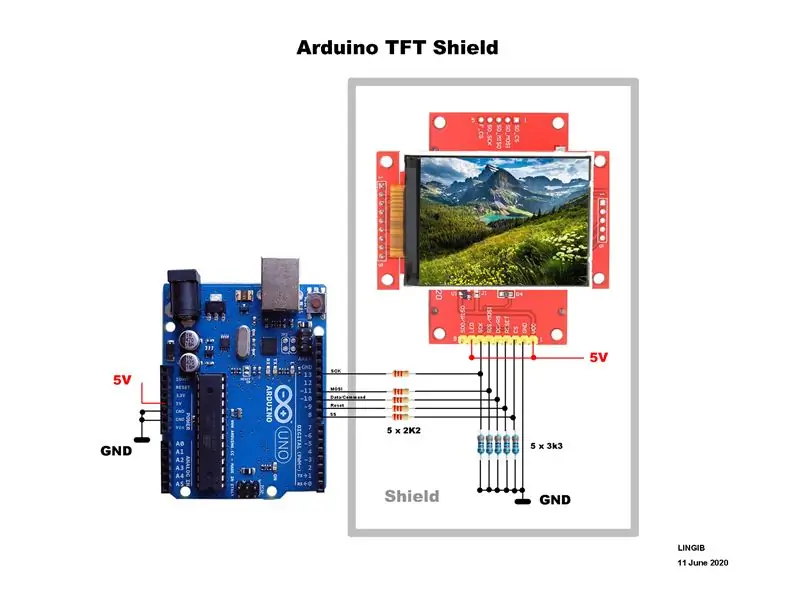
Тази инструкция обяснява как да направите цветен графичен щит с размери 240 x 320 пиксела (QVGA) за вашия Arduino UNO R3.
Щитът, който разполага със SPI шина и контролер на дисплея ILI9341, се включва директно във вашия Arduino.
Използват се само 5 пина за данни Arduino, които оставят останалите щифтове свободни за вашите проекти.
TFT дисплеят е със същата дължина като вашия Arduino, което прави подреден пакет.
Щита:
- елиминира нуждата от кабели.
- осигурява стабилно монтиране на дисплея
- съдържа необходимите разделители на напрежение от 5 волта до 3 волта
- може да се подрежда върху други щитове на Arduino
Прогнозната цена на частите е по -малко от 20 долара
Изображения
Снимка 1 показва захранването на щита Arduino.
Видеото показва TFT щита в действие.
Стъпка 1: Списък на частите
Следните части са получени от
- 1 само 2.2 -инчов TFT SPI LCD дисплей модул 240*320 ILI9341 със слот за SD карта за Arduino Raspberry Pi 51/AVR/STM32/ARM/PIC [1]
- 1 само прототипна платка за разширяване на печатни платки за Arduino ATMEGA328P UNO R3 Shield FR-4 Fibre PCB Breadboard 2mm 2.54mm Pitch
Следните части са получени локално:
- 5 само 2K2 ома 1/8 вата метални филмови резистори
- 5 само 3k3 ома 1/8 вата метални филмови резистори
- 1 само 40 -пинова заглавна клемна лента 0,1 "/2,54 мм стъпка за печатни платки
- Меден тел с предпазител от 10 ампера
Прогнозната цена на частите е по -малко от 20 долара
Стъпка 2: Схема на свързване

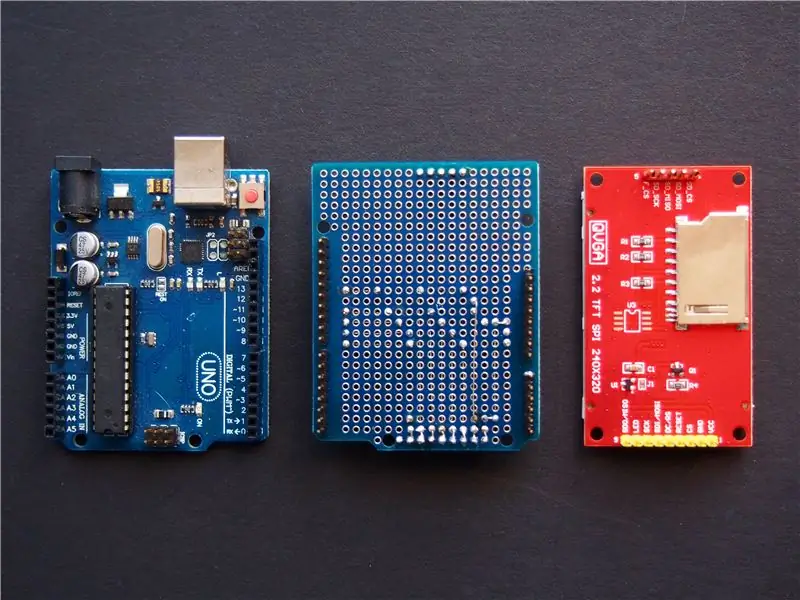
TFT модулът приема 5 волта, тъй като има регулатор на напрежение от 3 волта, но всеки от входовете TFT очаква 3 волта.
2K2 | Делителите на напрежение 3K3 намаляват 5 -волтовите изходи на Arduino до 3 волта.
Изображения
- Снимка 1 показва схемата на свързване на TFT.
- Снимка 2 показва съответстващия щит
- Снимка 3 показва щита отдолу
- Снимка 4 показва изглед отгоре на щита
- Снимка 5 показва сглобеното устройство
Тестване
- Изключете TFT дисплея от щита
- Поставете щита във вашия Arduino
- Включете вашия Arduino в компютъра си
- Проверете дали всяко кръстовище на разделителя на напрежение измерва 3 волта.
- Изключете Arduino от компютъра си
- Включете TFT дисплея
- Вече сте готови да тръгнете.
Стъпка 3: Софтуер
В допълнение към прикачения код са необходими три библиотечни файла
Етап 1
Изтеглете следните библиотечни файлове:
- https://github.com/adafruit/Adafruit_ILI9341
- https://github.com/adafruit/Adafruit-GFX-Library
- https://github.com/adafruit/Adafruit_BusIO
Всеки от горните файлове е в zip формат и ще се появи във вашата папка за изтегляне
Стъпка 2
Изберете и инсталирайте всяка от горните библиотеки, като използвате вашата Arduino IDE:
- Щракнете върху „Скица | Включване на библиотека | Добавяне на Zip библиотека … | Adafruit_ILI9341-master.zip”
- Щракнете върху „Скица | Включване на библиотека | Добавяне на Zip библиотека … | Adafruit-GFX-Library-master.zip”
- Щракнете върху „Скица | Включване на библиотека | Добавяне на Zip библиотека … | Adafruit_BusIO-master.zip”
Стъпка 3
От вашата IDE на Arduino:
- Копирайте приложения файл „graphicstest2.ino“в скица на Arduino [1]
- Запазете скицата като „graphicstest2“, след което я качете на вашия Arduino
Забележка
[1]
Съдържанието на “graphicstest2.ino” е идентично с примерния файл на библиотеката”… | Arduino | библиотеки | Adafruit_ILI9341-master | примери | графичен тест | graphicstest.ino “, с изключение на това, че в заглавката са дефинирани някои допълнителни щифтове на модула за показване.
Кодът за снимката на корицата също е включен.
Стъпка 4: Обобщение
Инструкциите описват как да направите TFT графичен щит за вашия Arduino Uno R3
Размерът на дисплея е 320 x 240 пиксела (QVGA)
SPI щитът се включва директно във вашия Arduino
Изискват се само 5 пина за данни на Arduino
TFT дисплеят е със същата дължина като вашия Arduino, което прави подреден пакет.
Прогнозната цена на частите е 20 долара
Щракнете тук, за да видите другите ми инструкции.
Препоръчано:
Вокален GOBO - Щит за заглушаване на звука - Вокална кабина - Вокална кутия - Рефлексионен филтър - Вокален щит: 11 стъпки

Vocal GOBO - Sound Dampener Shield - Vocal Booth - Vocal Box - Reflexion Filter - Vocalshield: Започнах да записвам повече вокали в домашното си студио и исках да получа по -добър звук и след известно проучване разбрах какво е "GOBO" беше. Бях виждал тези звукоизолиращи неща, но всъщност не осъзнавах какво са направили. Сега го правя. Намерих y
Контролер за вентилатор, управляван от процесор и графичен процесор: 6 стъпки (със снимки)

CPU & GPU Driven Fan Controller: Наскоро обнових графичната си карта. Новият модел графичен процесор има по -висок TDP от моя процесор и стар графичен процесор, затова също исках да инсталирам допълнителни вентилатори на корпуса. За съжаление, моят MOBO има само 3 конектора за вентилатор с контрол на скоростта и те могат да бъдат свързани само с
Направете Bluetooth контролиран робот със собствен графичен интерфейс: 5 стъпки

Направете Bluetooth контролиран робот с вашия собствен графичен интерфейс: Здравейте приятели, след като представихме занаятчийски проект днес, тук дойдох с готин arduino проект. Външно изглежда стара концепция, но чакайте момчета, имам някакъв обрат тук, което прави този проект уникален. И така, какво е уникалното тук? Така че тук ще ви покажа
Графичен тест ILI9341 TFT LCD SPI дисплей: 6 стъпки

Графичен тест ILI9341 TFT LCD SPI дисплей: Свързване на 2.8 инчов SPI TFT, който има чип ILI9341 към Arduino Uno
Arduino Uno: Растрова анимация на ILI9341 TFT сензорен екран Щит на дисплея с Visuino: 12 стъпки (със снимки)

Arduino Uno: Анимация на растерни изображения на ILI9341 TFT сензорен екран с щит с Visuino: ILI9341 базиран на TFT сензорен дисплей с сензорен екран са много популярни нискоразходни екранни щитове за Arduino. Visuino има подкрепа за тях от доста време, но никога не съм имал възможност да напиша урок за това как да ги използвам. Наскоро обаче малко хора попитаха
